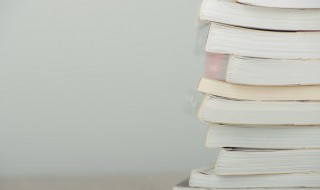1. iPhone 13 Pro Max是一款备受期待的新一代iPhone机型,它不仅在性能上有显著提升,还搭载了更多新的功能。其中最受关注的功能之一就是录屏功能。那么,iPhone 13 Pro Max的录屏功能设置在哪里呢?让我们来一起了解吧。
2. 首先,打开你的iPhone 13 Pro Max,进入主屏幕。在主屏幕上找到“设置”应用程序的图标,它看起来像一个齿轮。点击“设置”图标,进入设置界面。
3. 在设置界面中,向下滚动,直到找到“控制中心”选项。点击“控制中心”选项,进入“控制中心”设置页面。
4. 在“控制中心”设置页面中,你将看到一个列表,显示了已启用和未启用的控制中心项目。向下滚动列表,直到找到“屏幕录制”选项。点击“屏幕录制”选项旁边的绿色加号图标,将其添加到控制中心项目列表中。
5. 现在,你已经成功将录屏功能添加到控制中心。退出设置界面,回到主屏幕。下滑你的iPhone 13 Pro Max的主屏幕,打开控制中心。控制中心是一个灰色的面板,会显示一些常用的快捷操作。
6. 在控制中心的底部部分,你会看到包含多个图标的灰色方块。这些图标代表了不同的快捷操作。找到一个圆形的图标上面有一个实心圆和一个圆圈箭头,它是录屏功能的图标。
7. 点击录屏功能的图标,屏幕录制会自动开始。你可以在录屏过程中进行自己想要的操作,无论是查看社交媒体、玩游戏、或者浏览网页。录屏期间,你还可以通过控制中心来暂停、继续和停止录制。
8. 当你完成录屏后,可以通过再次点击控制中心上的录屏功能图标来停止录制。录屏完成后,你可以在相册或者文件应用中找到你刚刚录制的视频。这是你的iPhone 13 Pro Max的录屏功能,在控制中心非常方便使用。